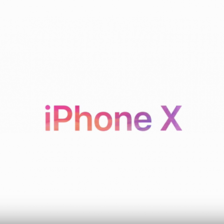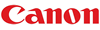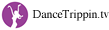Meer uit je iPhone halen? Doe je zo!
.jpg)
We gebruiken de smartphone meer dan ooit. Thuiszitten is geen pretje. Studeren vanaf de woonkamerbank wordt snel oud. En naarmate we meer tijd in huis doorbrengen, wordt het verleidelijker om toch even dat laatste appje of nieuwtje te checken. Het gebruik van iPhones stijgt. Wel zo fijn om het meeste uit die tijd te halen. Dus zetten we een aantal tips op een rij. En of je nu voor de eerste keer een iPhone abonnement hebt afgesloten of al jaren bij Apple zweert: deze lifehacks beloven te verrassen.
1. Schudden met dat ding!
iOS stelt je in staat om een typfout te herstellen met de ‘ongedaan maken’-button. De functie doet wat het moet, maar zou wat ons betreft niet eens meer moeten bestaan. Velen weten het niet, maar op het moment dat je een typo maakt, kan je een iPhone schudden om deze ongedaan te maken. Doe je dit in het openbaar vervoer, dan loop je het risico op een rare blik of twee. Gelukkig duurt het voor de meesten minimaal tot 28 april voordat er weer dagelijks van de tram of trein gebruik wordt gemaakt. Tot die tijd: lekker schudden.
2. Geen screenshot maar video
Screenshots zijn in twee vingerdrukken gemaakt. Wist je waarschijnlijk al. Relatief onbekend daarentegen, is de in iOS 11 toegevoegde opnamefunctie. Onder andere handig voor het delen van een fantastische potje Clash of Clans. Navigeer naar ‘Settings’ en ‘Control panel’. Druk vervolgens op ‘Adjust controls’. Zoek naar ‘Screen recording’ - of ‘opname’ bij een Nederlandse configuratie - en druk op het grote, groene teken. Nu verschijnt er een opnameknop in het hoofdpaneel en kan je van start.
3. Tijdelijk afspelen
Slaap je slecht, dan kan kalmerende audio helpen. Voor sommigen is een opname van tikkende regen verrassend effectief. Het mag dan ook geen verrassing heten dat dergelijke soundtracks tientallen miljoenen hits op YouTube scoren. Maar of het nu om zo’n video of gewoon je eigen Spotify-playlist gaat: iOS stelt je in staat om te bepalen hoe lang media blijft afspelen. Open de klokapp en navigeer naar ‘Timer’. Druk vervolgens op ‘Als timer eindigt’ en selecteer ‘Stop afspelen’. Nu stel je een tijdsduur in. Vermoed je na een uurtje in slaap gevallen te zijn, dan stel je een uur in. Hetgeen dat afspeelt, zij het een album of soundtrack, eindigt wanneer de tijd op is.
4. Zoeken op webpagina’s
Werken of studeren op een laptop zou er een stuk anders uitzien bij gebrek aan een ‘CTRL + F’-zoekfunctie. Gebruik je Windows, dan weet je dat dit commando helpt bij het zoeken van trefwoorden op een webpagina of in een document. Gebruik je iOS, dan baal je er wellicht van dat de functie ogenschijnlijk mist. Maar Safari maakt het wel degelijk mogelijk om pagina’s te scannen op trefwoorden.
Open een webpagina via Safari. Druk vervolgens op het ‘Deel’-icoon aan de onderzijde van de pagina. Swipe naar rechts en klik op de ‘Zoek op pagina’-button. Toets vervolgens een term in en het woord wordt gehighlight. Door op de pijlen te drukken navigeer je tussen treffers. Onder andere telefoons vergelijken wordt een stuk makkelijker.
 Geert van der Klugt
Geert van der Klugt